

Com a fórmula [Banner de dupla face] pode criar banners impressos de ambos os lados.

O PDF deve ter duas páginas, uma para o banner da frente, outra para o banner de trás.
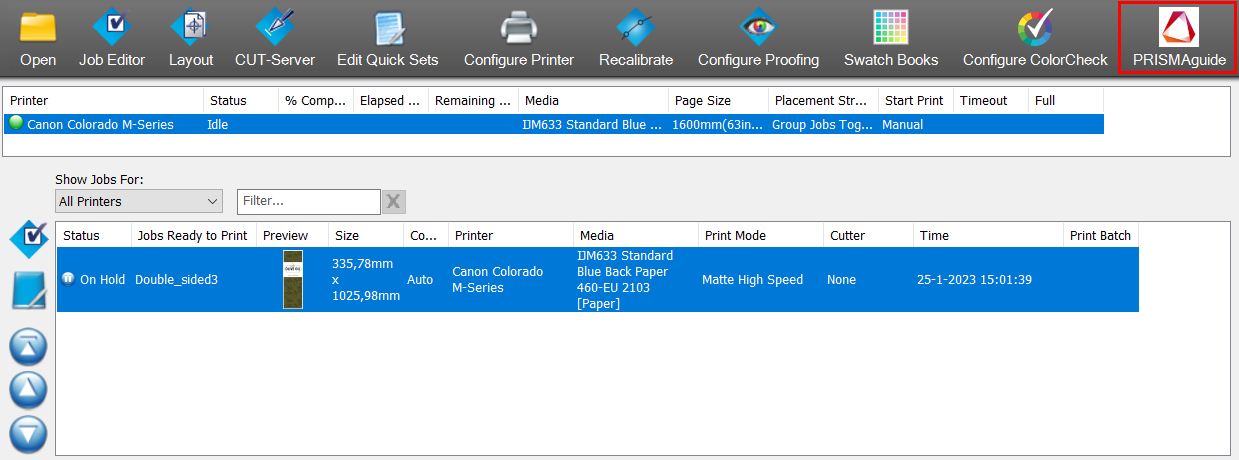
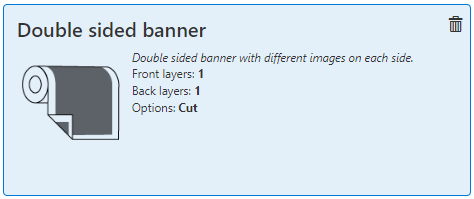
O separador [Visão geral] abre-se.
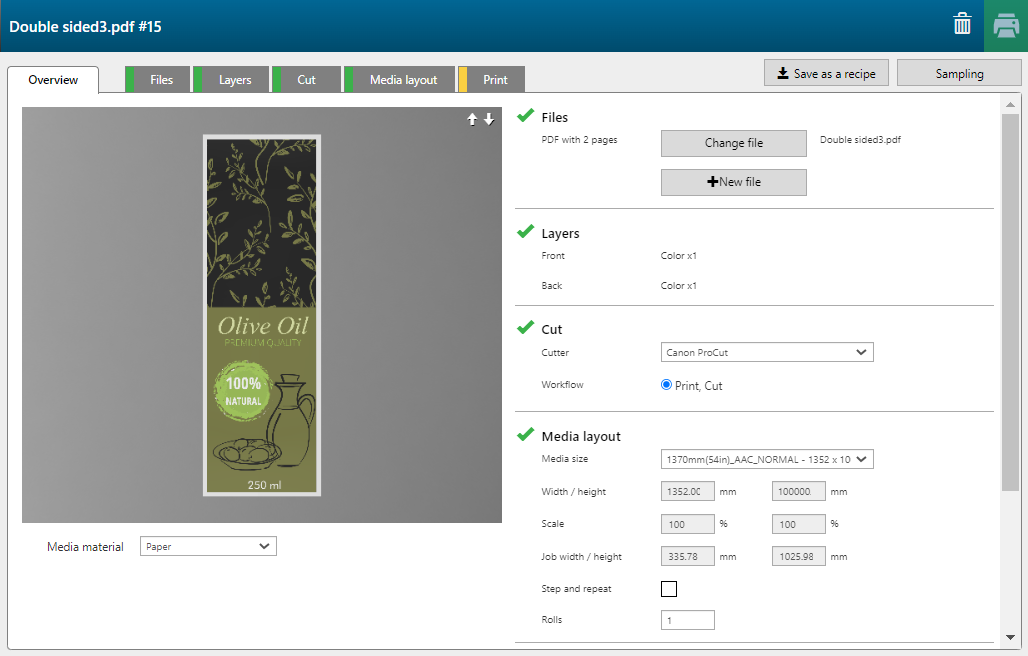
A fórmula atribui automaticamente as definições por camada.
A fórmula [Banner de dupla face] consiste em 2 camadas, uma para a frente, outra para a parte de trás do material.
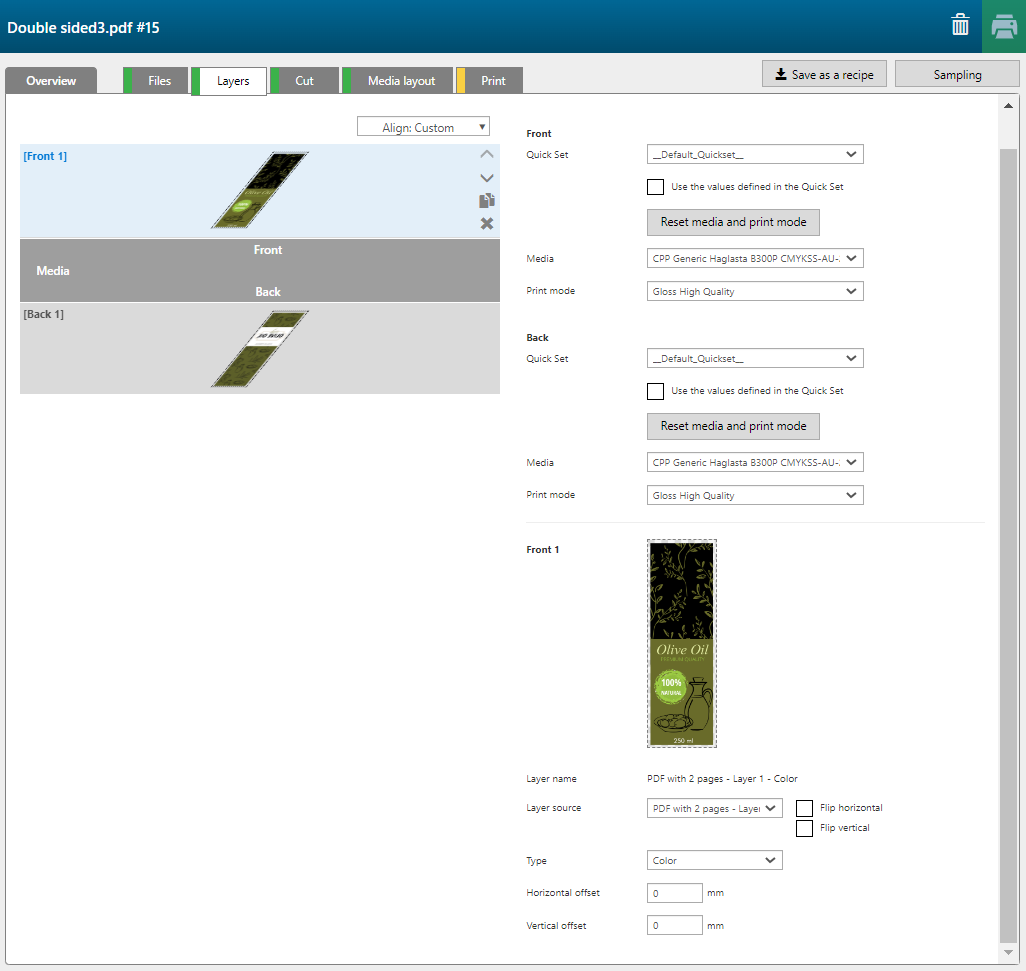
|
Camada |
[Fonte da camada] |
[Tipo] |
Comentário |
|---|---|---|---|
|
[Frente] 1 |
PDF with 2 pages -P1 |
[Cor] |
A imagem é impressa em CMYK. |
|
[Traseira] 1 |
PDF with 2 pages -P2 |
[Cor] |
A imagem é impressa em CMYK. |
Na fórmula, a [Faixa branca de entrada] e a [Faixa branca de saída] são automaticamente selecionadas e definidas para 1600 mm. Também são impressos as [Adicionar imagens de entrada e saída].
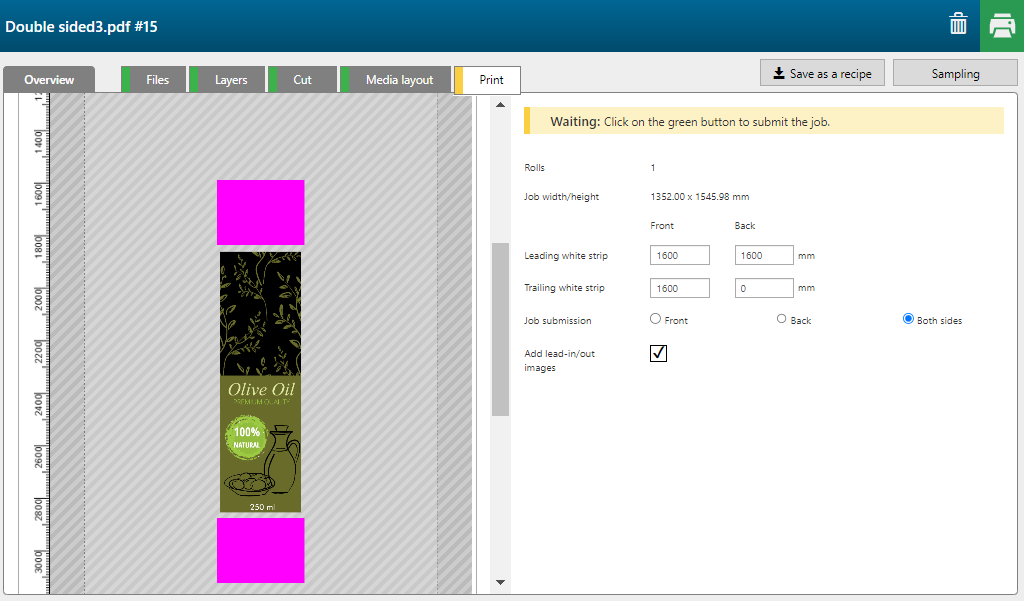
Isto significa que a [Frente] e a [Traseira] são submetidas de imediato para o ONYX Thrive RIP Queue. O operador decide qual delas quer submeter para a impressora.
